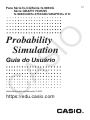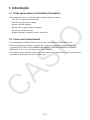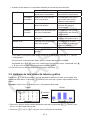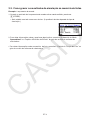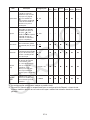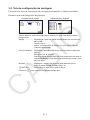Casio Probabilty Simulation Manual do usuário
- Tipo
- Manual do usuário

PT-1
1. Introdução
1-1. Visão geral sobre a Probability Simulation
• Esta aplicação realiza os seis tipos de simulação descritos abaixo.
Coin Toss (Lançamento de moeda)
Dice Roll (Lançamento de dado)
Spinner (Giro de Spinner)
Marble Grab (Jogada de Bola de gude)
Card Draw (Tirada de carta)
Random Numbers (números inteiros aleatórios)
1-2. Como usar este manual
• Os procedimentos exibidos neste manual usam a calculadora CASIO série fx-CG.
• É possível seguir as mesmas instruções para realizar as operações deste manual com
as calculadoras CASIO série fx-9860G/série GRAPH 75/85/95/fx-9860G
III/fx-9750GIII/
GRAPH35+ E
II, mas a aparência da tela será diferente.
• As capturas de tela exibidas neste manual têm apenas fins explicativos. A tela da calculadora
real pode ser diferente do que é mostrado aqui.

PT-2
2. Como realizar operações de Probability
Simulation
Esta seção usa o Lançamento de moeda para explicar como realizar uma simulação.
As operações para outras simulações são idênticas.
2-1. Como usar o Lançamento de moeda
1. A partir do Menu Principal, entre no modo de Probability Simulation.
• Será exibido o menu de seleção da simulação.
2. Pressione o botão de um número de 1 a 6 para selecionar a simulação que deseja usar.
• Aqui, pressione 1(TOSS).
• Será exibida a tela inicial do Lançamento de moeda.
3. Pressione 1(TOSS). Você precisará pressionar 1 para realizar outras simulações
também.
• A simulação será realizada e os resultados aplicáveis serão exibidos.
• Para entender os resultados do Lançamento de moeda, { indica cara, enquanto que z
indica coroa.
• A aparência da tela depende do número de moedas.
• Use a tela de configuração para especificar o número de moedas e o número de
lançamentos.
• Moedas: 1, Lançamentos: 1
1(TOSS) ...... Realiza a simulação pelo número de vezes especificado em
“Attempts”.
2(+n) ............ Exibe uma caixa de diálogo para especificar o número de
execuções. A simulação é realizada pelo número de vezes
especificado.
3(STORE) ... Consulte “2-3. Como gravar os resultados da simulação na memória
de listas”.
4(CLEAR) .... Limpa a tela de resultado.
5(TABLE) .... Exibe uma tabela na exibição de tela inteira.
6(GRAPH) ... Exibe um gráfico na exibição de tela inteira.

PT-3
• A tabela abaixo explica os resultados exibidos para cada tipo de simulação.
Tabela Gráfico
Coin Toss 1 moeda Número cumulativo de cara
em diversos lançamentos
Porcentagem de cara/coroa
em diversos lançamentos
2 moedas/
3 moedas*
Número de cara para um
único lançamento
Porcentagem cumulativa
do número de cara em
diversos lançamentos
Dice Roll 1 dado Número produzido em um
único lançamento
Porcentagem de cada
número em diversos
lançamentos
2 dados/
3 dados*
Número total produzido em
um único lançamento
Porcentagem do total de
lançamentos em diversos
lançamentos
Spinner Número do spinner em um
único giro
Porcentagem de cada
número em diversos giros
Marble Grab Tipos de bola de gude em
uma única jogada
Porcentagens de cada
tipo de bola de gude em
diversas jogadas
Card Draw Valor e naipe da carta tirada Sem gráfico
Random Numbers Numero inteiro aleatório
gerado
Sem gráfico
* Para obter informações sobre como configurar as definições, consulte “3-1. Tela de
configuração”.
A coluna mais à esquerda da tabela exibe o número de tentativas até 999.
Você pode usar f e c para rolar a tabela para cima e para baixo. Você pode usar d
e e para rolar o gráfico para a esquerda e para a direita.
4. Para voltar para a tela de seleção de simulação, pressione J.
2-2. Exibição de tela inteira de tabela e gráfico
Pressionar 5(TABLE) enquanto a tela de resultado é exibida fará com que a tabela seja
exibida em tela inteira. Pressionar 6(GRAPH) fará com que o gráfico seja exibido em tela
inteira.
Exemplo: Como usar três moedas para o Lançamento de moeda
Tabela Gráfico
6(GRAPH)
5(TABLE)
• Enquanto o gráfico estiver sendo exibido em tela cheia, pressione !1(TRACE) para
ativar o uso da função de traçado.
• Pressione 5(T+G) ou 6(T+G) para voltar à exibição do resultado.

PT-4
2-3. Como gravar os resultados da simulação na memória de listas
Exemplo: Lançamento de moeda
1. Quando o resultado do Lançamento de moeda estiver sendo exibido, pressione
3(STORE).
• Será exibida uma tela como essa abaixo. (A aparência da tela depende do tipo de
simulação.)
2. Para obter informações sobre o que fazer depois disso, consulte “6. Memória do Modo
Spreadsheet” no “Capítulo 9 Planilha de Cálculo” do guia do usuário do software da
calculadora.
• Para obter informações sobre a memória de lista, consulte o “Capítulo 3 Função de Lista” no
guia do usuário do software da calculadora.

PT-5
3. Como configurar as definições de simulação
3-1. Tela de configuração
Enquanto a tela de resultado é exibida, faça a seguinte operação para exibir a tela de
configuração aplicável: !m(SET UP).
1(ADV) ....... Exibe a tela de configuração de vantagem
(somente Lançamento de moeda,
Lançamento de dado, Giro de Spinner e
Jogada de Bola de gude).
6(INITIAL) ..Volta todos os itens para o padrão inicial.
Pressione J para voltar à tela em que você começou.
Tela de configuração de
Lançamento de moeda
É possível usar a tela de configuração para configurar as definições dos itens descritos abaixo.
Os itens que aparecem dependem do tipo de simulação.
Item Descrição
Configuração*
1
Coin
Toss
Dice
Roll
Spinner
Marble
Grab
Card
Draw
Random
Numbers
Attempts
Especifica o número de
tentativas (realizações)
de cada simulação.
1 a 999
zz z z z z
Coins
Especifica o número de
moedas.
1, 2, 3
z
–––– –
Dice
Especifica o número de
dados.
1, 2, 3 –
z
––––
Die Sides
Especifica o número de
faces de cada dado.
4, 6, 8, 12, 20 –
z
––––
Sections
Especifica o número de
divisões do spinner.
2, 3, 4 a 8 – –
z
–– –
Marble
Types
Especifica os tipos de
bola de gude. Selecionar
2 para esta configuração
especificará A, B para os
tipos de bola de gude, e
selecionar 5 especificará
A, B, C, D, E.
2, 3, 4, 5 – – –
z
––
Decks
Especifica o número de
baralhos de cartas.
1, 2, 3 – – – –
z
–
Deck Size
Especifica o número de
cartas em um baralho.
32, 52 – – – –
z
–
Numbers
Gen
Especifica o número de
números aleatórios a
serem gerados.
1 a 6 – – – – –
z
Range Start
Especifica o limite inferior
do intervalo de geração
de número aleatório.
0, 1 a 98 – – – – –
z
Range End
Especifica o limite
superior do intervalo
de geração de número
aleatório.
1 a 40 a 99 – – – – –
z

PT-6
Item Descrição
Configuração*
1
Coin
Toss
Dice
Roll
Spinner
Marble
Grab
Card
Draw
Random
Numbers
Replacement
Especifica se uma bola
de gude ou carta foi
substituída (On) ou não
(Off) após ser jogada.
“
” será exibido no
canto superior esquerdo
da tela de resultado ao
selecionar On para a
substituição.
On, Off – – –
zz
–
Repeat
Especifica se o mesmo
valor pode ser gerado
repetidamente (On) ou
não (Off). “
” será
exibido no canto superior
esquerdo da tela de
resultado ao selecionar
On para a repetição.
On, Off*
2
–– – ––
z
Max. Scale
Especifica se a escala de
valor máximo do gráfico
será exibida (On) ou não
(Off).
On, Off
zz z z
−−
Animation
Especifica se a exibição
da animação está ativada
(On) ou desativada (Off)
durante a realização de
uma simulação.
On, Off
zz z z z z
Refresh
Freq
Especifica a frequência
(em termos de número
de resultados) com
que a tela de resultado
deve ser atualizada.
Especificar “Last”
(Última) fará com que
a tela seja atualizada
somente para o resultado
final.
1, 20, 50, Last
zz z z z z
Random
Seed
Especifica um valor
inicial a ser usado para
gerar números pseudo-
aleatórios.
1 a 99999
zz z z z z
*1 As configurações sublinhadas indicam o padrão inicial.
*2 Quando Off (desativado) for especificado para a configuração da Repeat, o intervalo de
número aleatório deverá ser um valor maior que o número de números aleatórios a serem
gerados.

PT-7
3-2. Tela de configuração de vantagem
É possível usar a tela de configuração de vantagem para especificar o índice de ocorrência.
Exemplos de tela de configuração de vantagem
Lançamento de moeda Jogada de Bola de gude
Use as teclas do cursor para destacar o item para o qual você deseja alterar a
configuração.
Weight .................... Especifique o peso do índice de ocorrência em um intervalo
de 0 a 999.
Padrão inicial: 1
Alterar a configuração de Weight fará com que o valor da
Prob seja recalculado.
Prob (Probability) ... Especifica a probabilidade como um valor decimal de quatro
dígitos.
Exemplos: 0,5, 0,125, etc.
Alterar qualquer configuração de Prob pode fazer com que os
valores de Weight e Prob sejam recalculados para que o total
de Prob seja 1.
Marbles .................. Especifica o número de bolas de gude de cada tipo no
intervalo entre 0 e 999. Padrão inicial: 10
6(INITIAL) ........... Volta todos os itens para o padrão inicial.
Pressione J para voltar para a tela de configuração.

SA2001-A
© 2013 CASIO COMPUTER CO., LTD.
CASIO COMPUTER CO., LTD.
6-2, Hon-machi 1-chome
Shibuya-ku, Tokyo 151-8543, Japan
-
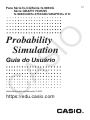 1
1
-
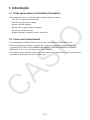 2
2
-
 3
3
-
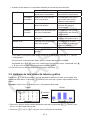 4
4
-
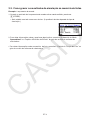 5
5
-
 6
6
-
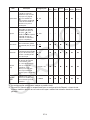 7
7
-
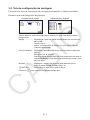 8
8
-
 9
9
Casio Probabilty Simulation Manual do usuário
- Tipo
- Manual do usuário
Artigos relacionados
-
Casio fx-9750GII Manual do usuário
-
Casio fx-CG10, fx-CG20 Manual do usuário
-
Casio fx-CG50UPD Manual do usuário
-
Casio fx-CG10, fx-CG20 Manual do usuário
-
Casio fx-CG10, fx-CG20 Manual do usuário
-
Casio CLASSPAD 330 Manual do usuário
-
Casio ClassPad 330 PLUS Manual do usuário
-
Casio CLASSPAD 330 Manual do usuário
-
Casio CLASSPAD 330 Manual do usuário
-
Casio fx-9860G, fx-9860G SD Manual do usuário